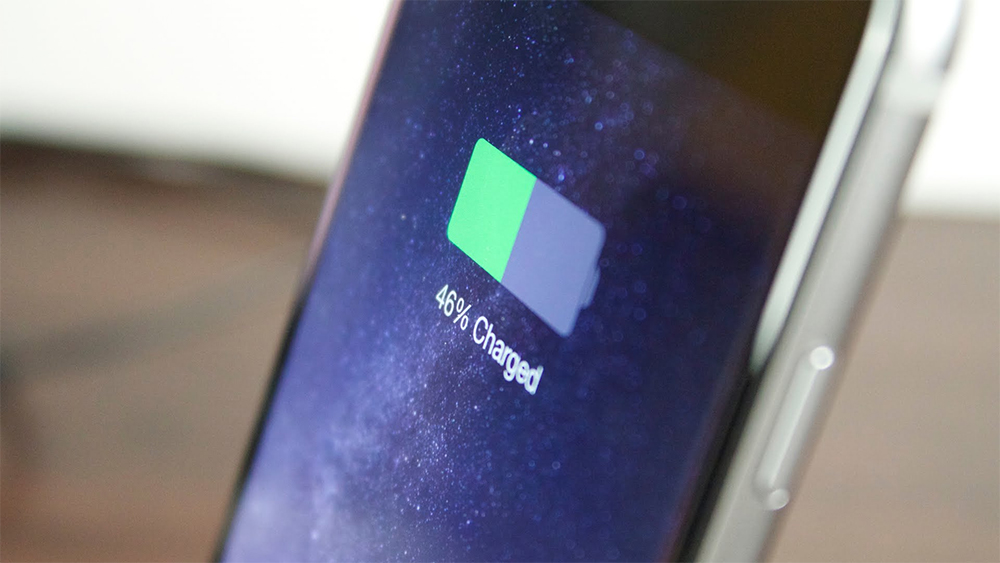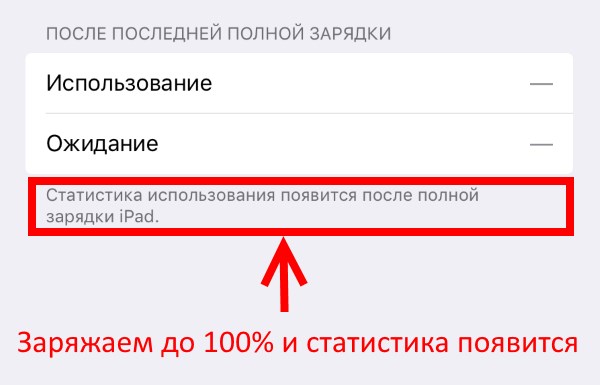- Уровень заряда батареи на iPhone 12, 12 Pro, 11, 11 Pro, XS, XR, X в процентах: как включить – 3 способа
- Видео:
- Как узнать уровень заряда аккумулятора iPhone 12, iPhone 12 Pro, iPhone 11, iPhone 11 Pro, iPhone XS, iPhone XR, iPhone X в процентах из Пункта управления
- Как смотреть уровень заряда аккумулятора iPhone 12, iPhone 12 Pro, iPhone 11, iPhone 11 Pro, iPhone XS, iPhone XR, iPhone X в процентах на главном экране
- Как узнать уровень заряда аккумулятора iPhone 12, iPhone 12 Pro, iPhone 11, iPhone 11 Pro, iPhone XS, iPhone XR, iPhone X в процентах при помощи Siri
- Можно ли включить уровень заряда батареи в процентах на iPhone 12, iPhone 12 Pro, iPhone 11, iPhone 11 Pro, iPhone XS, iPhone XR, iPhone X на всех экранах?
- Видео по теме: Как заряжать iPhone намного быстрее: 5 полезных советов
- iPhone X(s/r)/8/7/6 неправильно показывает заряд батареи
- Причины, почему iPhone неправильно отображает заряд батареи
- Калибровка аккумулятора —, как и каковы признаки необходимости
- Алгоритм проведения калибровки аккумулятора состоит в следующем:
- Когда нужно менять аккумулятор
- Решение проблемы с неправильным отображением заряда в iPhone
- iPhone не показывает статистику использования аккумулятора — 2 главные причины!
- Причина №1. Недоработки в операционной системе
- Причина №2. Замена аккумулятора
Уровень заряда батареи на iPhone 12, 12 Pro, 11, 11 Pro, XS, XR, X в процентах: как включить – 3 способа
Узнать уровень заряда аккумулятора на всех старых моделях iPhone очень просто, достаточно зайти в «Настройки» → «Аккумулятор» и включить опцию «Заряд в процентах».
Видео:
Однако в смартфонах Apple, оснащенных системой камер TrueDepth (iPhone 12, 12 Pro, 11, iPhone 11 Pro, iPhone X, iPhone XS и iPhone XR) такая опция отсутствует. Значит ли это, что узнать уровень заряда батареи в новых флагманах невозможно? Вовсе нет.
Несмотря на отсутствие соответствующей опции в «Настройках», узнать, сколько осталось заряда в процентах, по-прежнему можно.
Как узнать уровень заряда аккумулятора iPhone 12, iPhone 12 Pro, iPhone 11, iPhone 11 Pro, iPhone XS, iPhone XR, iPhone X в процентах из Пункта управления
1. Прикоснитесь пальцем к правому «ушку» вверху экрана, где расположен индикатор батареи.
2. Проведите пальцем вниз, вызвав «Пункт управления».
3. В правом верхнем углу появится иконка с указанием заряда батареи в процентах.
4. Проведите пальцем вверх по экрану, закрыв «Пункт управления».
Конечно, этот способ занимает некоторое время, в отличие от других iPhone, где проценты всегда видны на экране.
Как смотреть уровень заряда аккумулятора iPhone 12, iPhone 12 Pro, iPhone 11, iPhone 11 Pro, iPhone XS, iPhone XR, iPhone X в процентах на главном экране
1. Нажмите и удерживайте палец на свободном месте главного экрана iPhone.
2. Нажмите на появившуюся кнопку «+» в левом верхнем углу.
3. Пролистайте экран виджетов в самый низ и выберите Элементы питания.
4. Выберите вид отображения виджета и нажмите Добавить виджет.
5. Переместите виджет в необходимое место на экране и нажмите Готово в правом верхнем углу главного экрана для применения настроек.
Как узнать уровень заряда аккумулятора iPhone 12, iPhone 12 Pro, iPhone 11, iPhone 11 Pro, iPhone XS, iPhone XR, iPhone X в процентах при помощи Siri
Вызовите персонального ассистента Siri и произнесите, например, «Какой заряд у Айфона?», после чего вы получите ответ заряда iPhone в процентах.
Можно ли включить уровень заряда батареи в процентах на iPhone 12, iPhone 12 Pro, iPhone 11, iPhone 11 Pro, iPhone XS, iPhone XR, iPhone X на всех экранах?
К сожалению, нет – «ушки» в iPhone, оснащенных сканером Face ID не оставляют места для отображения процентов. Можно привести множество других аргументов, но это не изменит тот факт, что люди привыкли всегда видеть на своем экране уровень заряда аккумулятора в процентах, хотя бы опционально. Отсутствие такой возможности вызывает у многих владельцев iPhone дискомфорт.
Видео по теме: Как заряжать iPhone намного быстрее: 5 полезных советов
Источник
iPhone X(s/r)/8/7/6 неправильно показывает заряд батареи
В этой статье я рассмотрю причины почему iPhone не правильно показывает заряд батареи (зарядка не до конца, проценты прыгают и прочее). Решаем проблему вместе.
Данная статья подходит для всех моделей iPhone Xs/Xr/X/8/7/6/5 и Plus на iOS 12. На более старых версиях могут отличаться или отсутствовать указанные в статье пункты меню и аппаратная поддержка.
Причины, почему iPhone неправильно отображает заряд батареи
Неверный показ оставшихся процентов заряда может свидетельствовать о серьезных проблемах с iPhone. Смартфон может, к примеру, показывать 100%, а через несколько минут уже 60%. Также часто встречается замирание процентов, а потом резкое их уменьшение. Перечислим основные проблемы, из-за которых iPhone может врать с показом оставшейся емкости аккумулятора:
- Использование iPhone на морозе. Эта проблема известна давно и примечательно, что пользователи до сих пор сталкиваются с этой надоедливой особенностью яблочной техники. Если вы эксплуатируете смартфон при минусовой температуре, то есть вероятность того, что заряд аккумулятора показывается неверно. Причем эта проблема более актуальна с iPhone, имеющими небольшую батарею (все, кроме Plus и Х моделей). Интересной особенностью работы аппарата на морозе является то, что после помещения устройства в теплое помещение и подсоединению его к источнику питания процент емкости может увеличиться в несколько раз.
- Зарядка неоригинальными аксессуарами. Не стоит использовать с iPhone дешевые зарядные устройства. Крайне рекомендуется заряжать смартфон только оригинальным кабелем lightning и таким же источником питания. Также можно использовать качественные аналоги. Как правило, они сертифицированы Apple и имеют специальную маркировку &mdash, MFI (made for iPhone).
Калибровка аккумулятора —, как и каковы признаки необходимости
При возникновении странностей с зарядом аккумулятора требуется провести его калибровку. Хоть литий-ионные батареи намного лучше никель-кадмиевых (нет эффекта памяти, меньшие размеры), они все равно могут получить сбои и творить разные странные вещи. Какие могут быть признаки для проведения калибровки:
- Выключение iPhone при 10-30% заряда
- Резкие скачки на 5-10%
- Экстремально быстрая разрядка смартфона
- Замирание индикатора заряда, а потом резкое его изменение
- iPhone не использовался несколько месяцев
Алгоритм проведения калибровки аккумулятора состоит в следующем:
- Полностью разрядите iPhone. Нужно добиться такого состояния, при котором смартфон выключится самостоятельно. Сделать это довольно просто &mdash, достаточно поиграть в игры или включить видео.
- Подключите iPhone к источнику питания (желательно к розетке) и дождитесь полного заряда до 100%.
- Для синхронизации контролера и аккумулятора следует подождать еще несколько часов.
- Отключаем iPhone от сети.
- Далее повторяем пункты 1-3.
Когда нужно менять аккумулятор
iPhone стал настолько умным, что сам сообщает владельцу, когда нужно будет заменить батарею. Эту информацию можно посмотреть в настройках, пройдя в пункт «Аккумулятор». А начиная с iOS 11.3, пользователь сам сможет регулировать износ батареи, выбирая между автономностью и производительностью.
Сделать это можно и самостоятельно. Для начала следует оценить износ аккумулятора. Для этой операции отлично подойдет приложение Battery Life для iOS. Интерфейс программы прост и демонстрирует, насколько изношена батарея. Здесь же написано, какова оставшаяся емкость.
Для более детальной оценки аккумулятора следует воспользоваться программой для компьютера. Рассмотрим на примере утилиты coconutBattery. Здесь нас интересует количество циклов перезарядки iPhone. Если это значение больше 500, то, скорее всего, требуется замена аккумулятора на новый.
Косвенным признаком испорченной батареи является выключение смартфона на морозе. При минусовой температуре iPhone может разряжаться быстрее, но девайс не должен выключаться. Важно знать, что любые аккумуляторы довольно плохо дружат с морозом и при нем могут терять свои свойства и быстрее изнашиваться.
iPhone X(s/r)/8/7/6 неправильно показывает заряд батареи5
Источник
Решение проблемы с неправильным отображением заряда в iPhone
В наше время, когда миром правят автономные устройства, работающие от аккумуляторов, процесс зарядки смартфона, планшета или ноутбука приобрёл какую-то особенную важность и ценность. В связи с этим, проблемы, возникающие с работой аккумулятора или зарядкой устройства, как таковой, являются одними из самых распространённых и раздражающих. И продукты от компании Apple не исключение. Некоторые пользователи сталкиваются с тем, что Айфон неправильно отображает уровень заряда аккумулятора, создавая тем самым путаницу и неприятные ситуации. К счастью, решение есть. В этой статье подробно рассмотрим, что делать, если Айфон неправильно показывает заряд батареи. Давайте разбираться. Поехали!
В этой статье мы расскажем, как исправить отображение уровня зарядки аккумулятора в Айфонах
Очень часто пользователи iPhone 6, 6S, 6S Plus жалуются на то, что их устройство некорректно отображает уровень заряда. Происходит следующее: в какой-то миг индикатор заряда в процентах просто перестаёт обновляться, в то время как графический индикатор продолжает работать, что, само собой, дезинформирует пользователя.
Итак, что же делать в такой ситуации. Сперва обеспечьте телефону доступ к интернету, это может быть мобильное соединение (2G, LTE, 3G) либо Wi-Fi. Далее перейдите к настройкам Айфона и выберите пункт «Основные». Теперь нужно зайти в раздел «Дата и время» и перевести переключатель «Автоматически» в активное положение. Подождите пять-десять секунд после чего переведите переключатель в начальное положение. Следующий шаг — принудительная перезагрузка Айфона. Чтобы выполнить принудительную перезагрузку iPhone, зажмите и удерживайте одновременно клавишу блокировки и кнопку «Домой» до того момента, пока на тёмном экране не загорится «яблоко». Такой способ помогает решить проблему некорректного отображения уровня заряда на iPhone 6, 6S.
Выполните принудительную перезагрузку устройства для решения проблемы
Другая распространённая проблема среди владельцев Айфонов (как правило, более ранних моделей: iPhone 5/5s, 4/4s) — когда уровень заряда «прыгает». То есть сейчас вы смотрите на экран и видите, что телефон заряжен на 40%, а буквально через 5 минут индикатор показывает уже 4%. Причинами такой неполадки могут быть:
- Использование китайских кабелей для зарядки, а также любых других, которые не являются оригинальными;
- Использование смартфона при низких температурах (минусовая температура может серьёзно влиять на работу аккумулятора);
- Износ батареи, потеря большей части её ёмкости;
- Замена оригинальных деталей и компонентов iPhone на некачественные китайские.
Старайтесь не подвергать ваш гаджет переохлаждению
Для устранения этой проблемы начните использовать оригинальный Lightning и держать смартфон в тёплых карманах, если долго находитесь на морозе. Также может помочь калибровка батареи. Дело на самом деле не хитрое. Всё, что нужно сделать — несколько раз полностью разрядить телефон «в ноль», а затем снова зарядить.
Если не помогло, снова разрядите устройство до нуля, после чего поставьте его заряжаться от сети. Даже после того, как индикатор показывает 100%, оставьте телефон на зарядке ещё на час-два, для верности. После этого выполните принудительную перезагрузку, удерживая клавиши блокировки и «Домой». Повторите такую процедуру два-три раза. Конечно, такой подход не пойдёт на пользу батарее, но что делать, если заряд отображается неверно и телефоном становится просто невозможно нормально пользоваться?
Теперь вы знаете, как решить проблемы с неправильным отображением уровня заряда батареи на iPhone 4, 4s, 5, 5s, 6 и 6s. Пишите в комментариях помогла ли вам эта статья, делитесь с другими пользователями своим опытом, и спрашивайте всё что угодно по теме статьи.
Источник
iPhone не показывает статистику использования аккумулятора — 2 главные причины!
Всем привет! Как можно оценить то, в каком состоянии находится батарейка вашего iPhone? Ну, если нужны более-менее точные данные, то для этого можно воспользоваться специальными программами, которые показывают всю информацию об элементе питания. И хотя информацию они предоставят «сполна», это не всегда бывает удобно — долго, да и лишние телодвижения по установке утилит совершать не всегда хочется.
Куда проще открыть настройки своего iPhone, перейти в раздел «Аккумулятор» и увидеть там время использования и ожидания. Проще, но не всегда… В некоторых случаях, эта самая статистика там отображаться просто не будет — вместо положенных данных о времени работы устройства в часах и минутах, можно увидеть пустое место (если быть точнее, то будут стоять два прочерка).
Давайте разбираться, что это за случаи такие и что можно сделать, чтобы вернуть отображение статистики использования батарейки в настройках вашего iPhone. Поехали же!
Перед основным «разбором» нужно все-таки отметить вот такой очень простой момент. Надпись в настройках:
Статистика использования появится после полной зарядки iPhone.
Говорит о том, что статистика использования появится после полной зарядки аккумулятора iPhone. Логика!:) Если проблема только в этом, то все что вам нужно — просто зарядить устройство до 100%.
Легко? Да! Но так происходит не всегда…
Причина №1. Недоработки в операционной системе
Да, несмотря на огромное количество версий этой операционной системы, такое бывает. Элементарные «глюки» iOS. Как вернуть отображение статистики времени использования и ожидания в этом случае:
- Выполнить восстановление прошивки. Процедура очень простая, но для верности, стоит перед этим ввести гаджет в состояние DFU. И да, не нужно восстанавливать резервную копию — понаблюдайте за тем, показываются ли данные на «чистом» устройстве.
- Если компьютера и iTunes под рукой нет, то может помочь обычный сброс настроек и контента.
- Установите публичную бету-версию прошивки. Это специальная версия iOS, которая всегда чуть новее чем та, которая сейчас установлена на вашем устройстве. Возможно, именно в ней подобный «баг» с отображением уже исправлен. Хотя, стоит быть аккуратней, так бета-версия прошивки не является «финальной» — в некоторых случаях в ней можно обнаружить другие недоработки.
- Дождаться официального обновления iOS — как правило, в новых версиях ПО учтены и исправлены ошибки старых версий (не всегда).
В ожидании обновления программного обеспечения, можно воспользоваться сторонними приложениями из App Store — программ, которые показывают статистику использования аккумулятора (и более расширенные данные о батарейке), в магазине Apple огромное количество — как платных так и бесплатных. В начале статьи есть ссылка на инструкцию — в ней можно подсмотреть приложения, которыми пользуется автор.
Причина №2. Замена аккумулятора
Да, не всегда сама компания Apple и ее операционная система iOS виновата в том, что в настройках отсутствуют данные о времени ожидания и использования батарейки. Иногда, подобное происходит после смены аккумулятора.
Дело в том, что, как правило, практически все аккумуляторы, продаваемые на просторах нашей родины (и за ее пределами) — это не оригинальные батарейки. Компания Apple привозит в Россию оригинальные запчасти только для своих сервисных центров. И идут они исключительно для ремонта гарантийных устройств. Во всяком случае, в этом меня заверила техническая поддержка.
Хотя, с другой стороны, мы то с вами знаем, что в большинстве случаев при обращении по гарантии с iPhone происходит именно замена устройства, а не ремонт. Тогда зачем они ввозят оригинальные батарейки отдельно? Непонятно.
Ну да это их дело. Мы же вернемся к проблемам с отображением статистики. Так вот, эти самые проблемы часто наступают из-за того, что замененный аккумулятор не является оригиналом. И, если говорить простым языком, не воспринимается системой — она просто не может «считать» и показать данные о времени ожидания (использования). Что делать в этом случае?
Практически все тоже самое, что написано в предыдущем подзаголовке. Два самых действенных метода:
- Восстановление прошивки. Желательно выполнить после замены аккумулятора, даже в том случае, когда никаких видимых проблем нет.
- Подождать новую версию iOS и обновиться.
Вот все, что может сделать пользователь. Конечно, остается еще один вариант — можно поменять батарейку еще раз. Но гарантию того, что после этой процедуры время работы в настройках будет показываться «как надо», никто не дает. Поэтому, на мой взгляд, если все остальное работает хорошо, то не стоит «выкидывать» деньги на новый элемент питания.
Источник